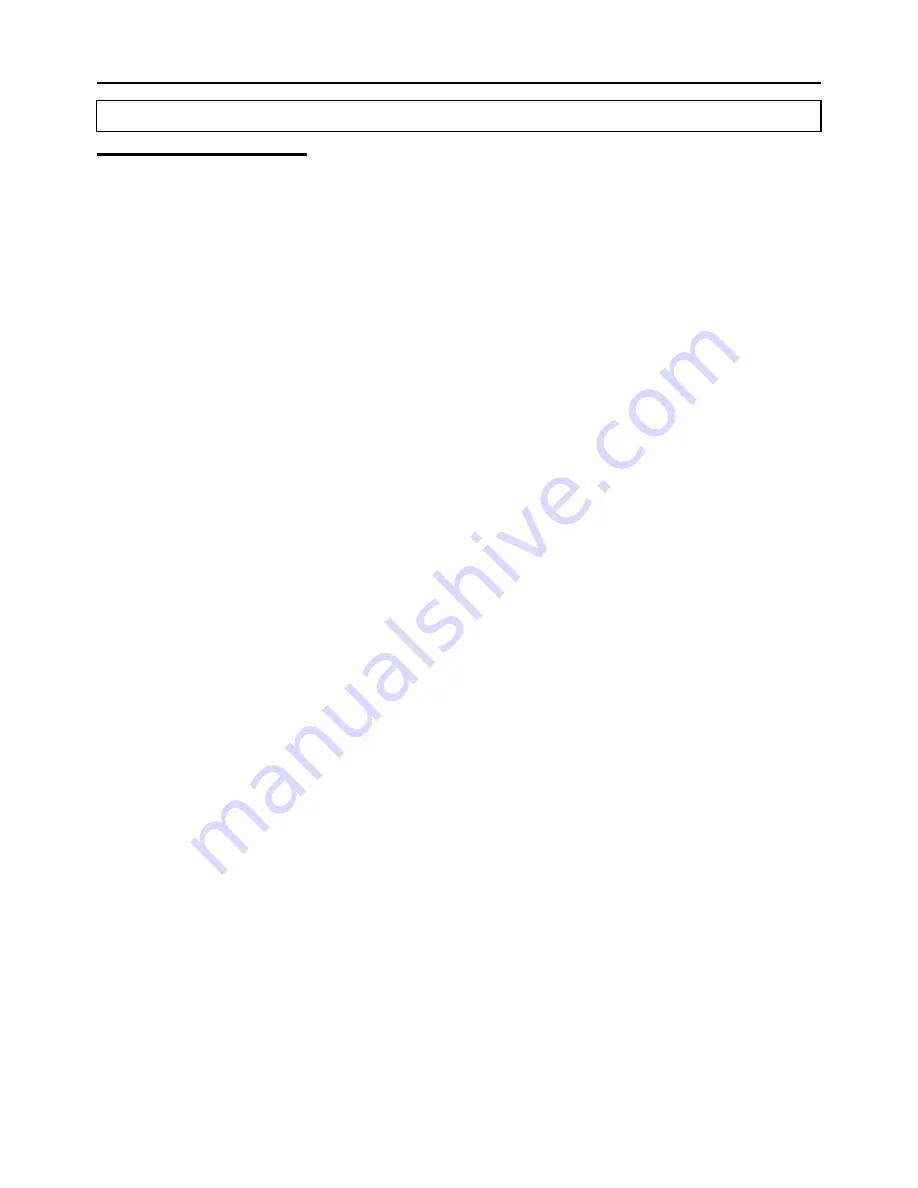
Utilisation du matériel externe
Vous pouvez connecter de nombreux types de matériels externes à votre TV, y
compris un lecteur DVD, un VCR, un tuner TV numérique, un PC, une console de
jeu ou un caméscope. Pour visionner une image source externe, sélectionnez la
source entrée
INPUT
sur la télécommande ou sur le panneau de contrôle.
Remarques et avertissements:
=
Déconnecter toutes les sources d'alimentations avant d'établir une
connexion.
=
Vérifier attentivement la position et le type de terminaux avant d'établir une
connexion.
=
Le contenu de l'emballage de ce téléviseur peut ne pas inclure les câbles ou
adaptateurs mentionnés dans ce chapitre.
=
Veuillez vous référer au mode d'emploi de votre matériel externe avant
d'établir les connexions.
=
Des connexions lâches peuvent causer des problèmes d'image ou de couleur.
Assurez-vous que tous les connecteurs sont entièrement insérés dans leur
terminal.
=
Veuillez vous référer au mode d'emploi de votre matériel externe pour
déterminer le type de signal.
=
L'illustration du matériel externe peut être différente selon le modèle que vous
possédez.
12
Faire les connexions






























